- ユーザーアカウント
- 電源オプション
- File Explorer
- HDD
- PC起動
- Windows Update
- ネットワーク
- PowerShell
- コマンドプロンプト
- OneDrive
- レジストリ編集
- Windows Defender
- ロック画面
- 右クリックメニュー
- サインイン画面
- 通知領域
- スタートメニュー
- Snipping Tool
- ブラウザー
- アクションセンター
- セキュリティー
- 背景画像
- BitLocker暗号
- サウンド
- グループポリシー
- コントロールパネル
- 日付と時刻
- CD/DVD
- システム
- ゴミ箱
- タスクバー
- Hyper-V
- アイコン
- タスクマネージャー
- コンピューターの管理
- デスクトップ(DeskTop)
https://www.billionwallet.com > Windows 10 > メール(Mail) > メールのデータファイルの削除と修復方法 - Outlook 2010
メールのデータファイルの削除と修復方法 - Outlook 2010
Outlookでは要らなくなったメールアカウントを削除したがデータファイル(.pst)(フォルダ)はそのまま残っている場合があります。まずメールアカウントとデータファイルの関係を調べてみましょう。アカウント設定のウィンドウにて2つの設定状況が確認できます。
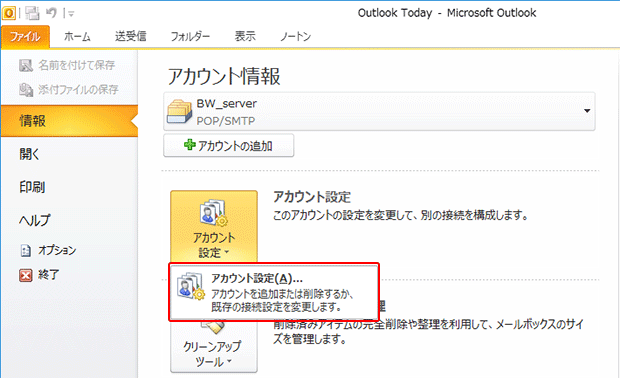
スポンサーリンク
メールのデータファイルの表示順
▼ 以下のように、Outlook2010で作業画面をみますと2つのメールファイルがあります。通常メールアカウントを作成しますとデータファイルも自動的に生成されますので、基本的に以下の作業画面にデータファイル2つある場合、メールアカウントも2つ存在すると考えれらます。
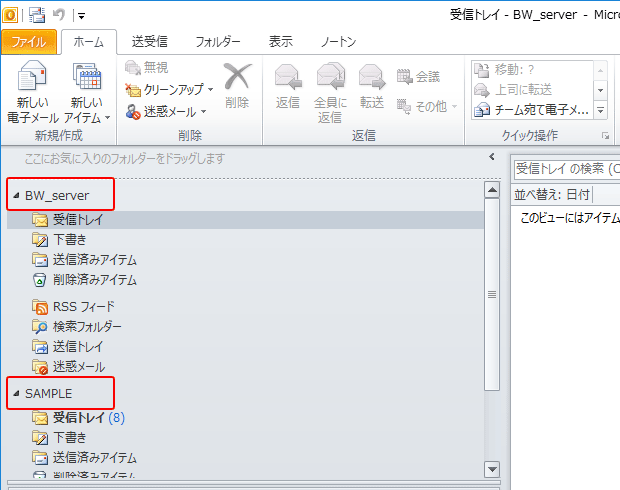
上図では《BW_server》と《SAMPLE》の2つのデータファイルがあります。しかし、必ずしも2つのメールアカウントが存在するとは限らない場合があります。ちなみに、作業画面上のメールファイル名は新規アカウント作成時に、下図にて書いた適切な名称で決まります。
▼ 設定場所はファイル > 情報 > アカウント設定ウィンドウにて詳細設定をクリックすると、以下の設定画面が開きます。
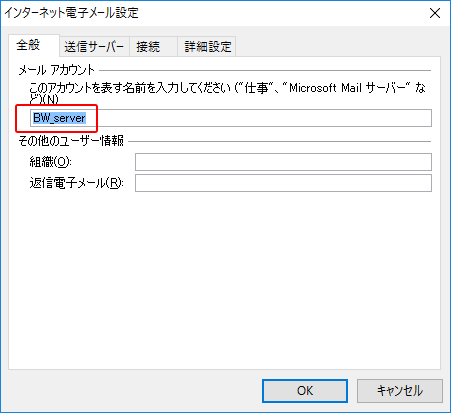
▼ 作業画面のデータファイルの表示順は、アカウント設定 > データファイルの表示順に従い、その順番が作業画面にそのまま反映されています。
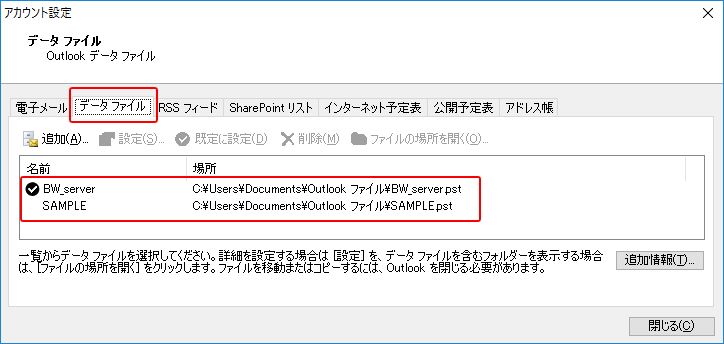
データファイルの削除
▼ アカウント設定 > データファイルにて、データーファイルを削除すると作業画面からも消えてしまいます。
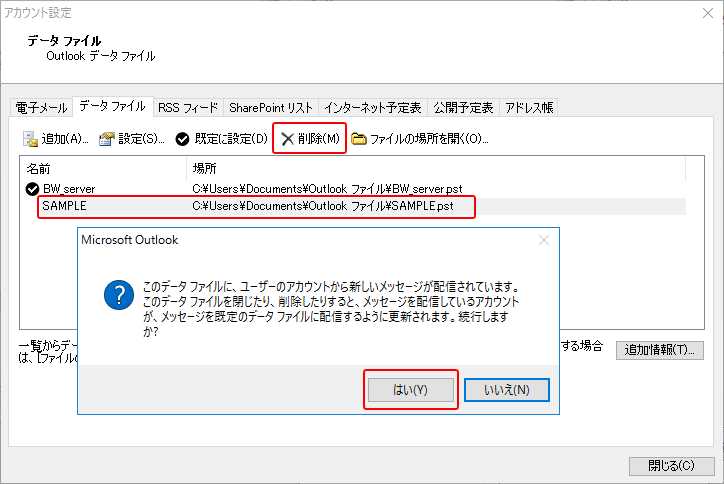
▼ 結果、以下のように作業画面から《SAMPLE》のデータファイルが消えて、既定のアカウント《BW_server》のデータファイルだけが残っています。
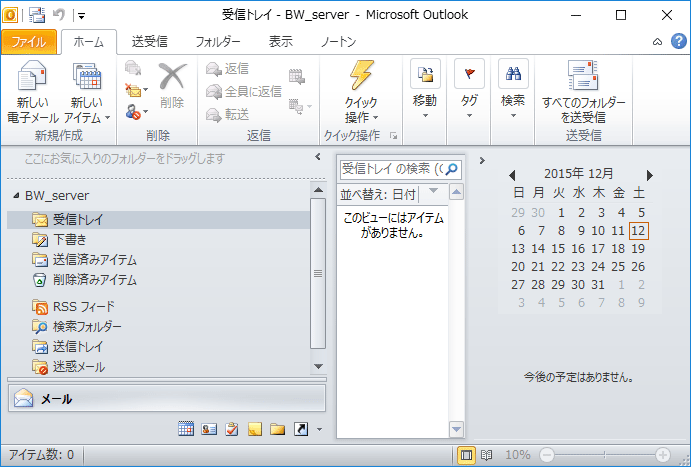
▼ しかし、以下のように、アカウント設定 > 電子メールタブにてメールアカウントを見ると、《SAMPLE》のメールアカウントはそのまま残っています。
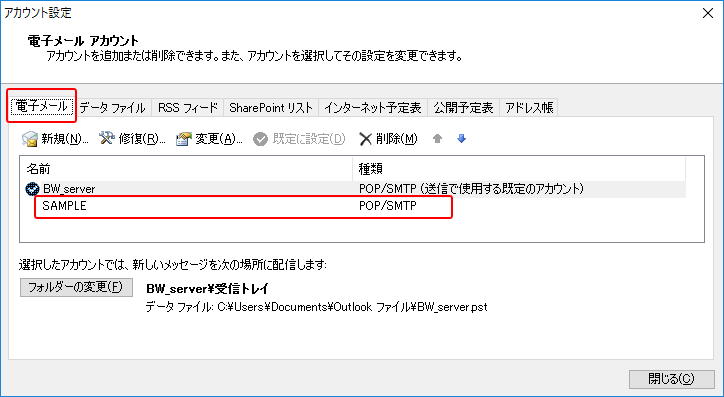
このように、間違ってデータファイルは削除されてもメールアカウントが生きている場合は、データファイル(.pst)を元に戻すことができます。
スポンサーリンク
データファイルの修復
▼ 以下のように、作業画面にてデータファイルのアカウント名にてマウス右クリックしてファイルの保存場所を開くをクリックしてみます。
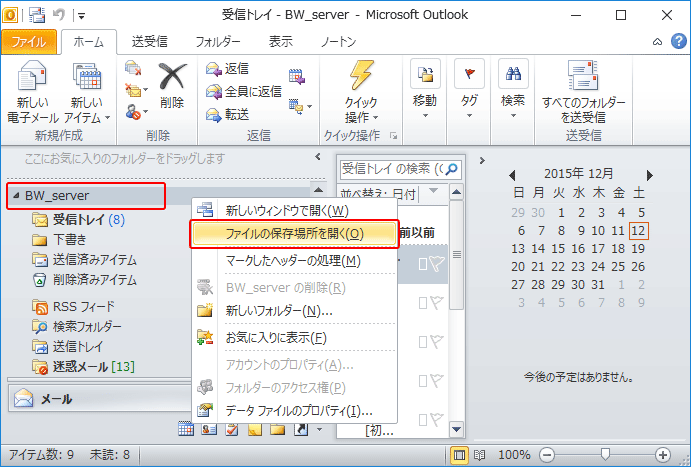
▼ すると、データファイル(.pst)が格納されていることがわかります。このようにOutlookからデータファイルを削除しても、ファイル(.pst)の格納場所には上記で削除した《SAMPLE》データファイルが生きています。
格納場所は、ユーザー > ユーザー名 > トキュメント > Outlootファイルにて確認できます。
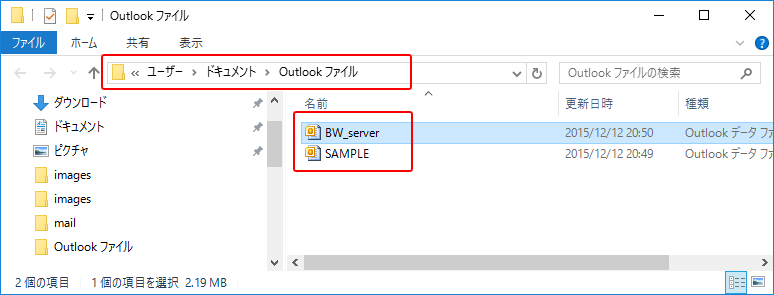
▼ それでは上記で削除した《SAMPLE》データファイルを元に戻してみます。以下のようにデータファイルにて、追加ボタンをクリックします。
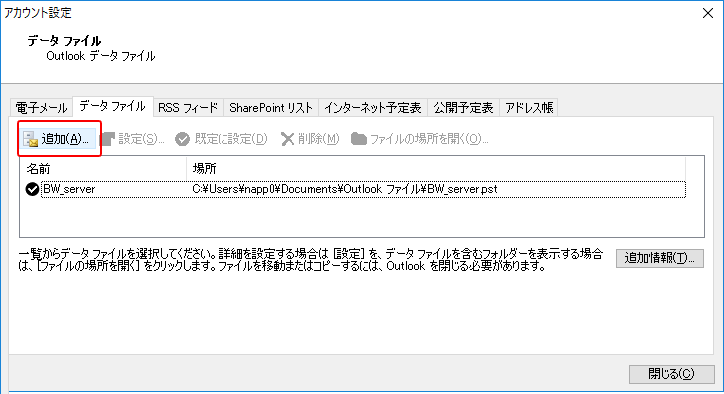
▼ 出てきたデータファイル格納のウィンドウから、《SAMPLE》をクリックしOKボタンをクリックします。
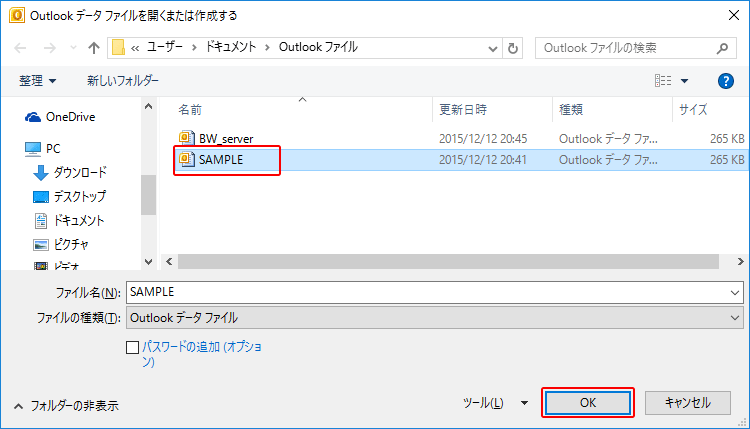
▼ 以下のように、《SAMPLE》のデータファイルが復活しました。
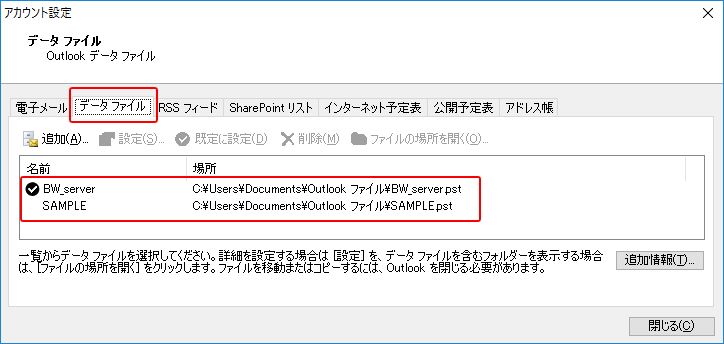
▼ 《SAMPLE》のデータファイルが復活したことで、作業画面からも《SAMPLE》メールのデータファイルが戻ってきました。
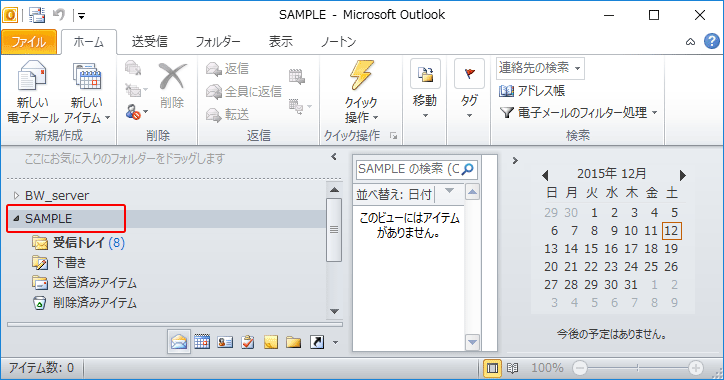
スポンサーリンク
スポンサーリンク
Category
BILLION WALLET Copyright©All rights reserved